Ubuntu sa nenačíta - riešenie problému

- 4937
- 631
- Boris Holub
Každý operačný systém môže prestať pracovať z určitých dôvodov. V procese práce používateľa so systémom sú nainštalované nové verejné služby, aktualizácie, rôzne súbory, ktoré nakoniec môžu viesť ku konfliktu vo vnútri OS. V tomto článku budeme podrobne analyzovať, čo robiť, ak sa Ubuntu nezačne. Takže, poďme dole.

Chyba spustenia Ubuntu sa dá ľahko opraviť.
Existuje spôsob, ktorý vám umožní vyriešiť taký problém v systéme Linux Ubuntu. Viac o tom ďalej v článku.
V prvom rade musíte nájsť disk s Ubuntu, z ktorého bola inštalácia vykonaná. Vložte disk a reštartujte tak, aby sa otvorila počiatočná obrazovka načítania. V ponuke, ktorá sa otvára, kliknite na tlačidlo „Obnoviť rozbitý systém“. Potom sa začne proces Ubuntu, najskôr si môžete myslieť, že obvyklá inštalácia systému sa začala, pretože, rovnako ako v inštalácii, budete musieť zvoliť jazyk a nastaviť nastavenia siete. Venujte pozornosť nápisu „Rescue Mode“, ktorý sa objavil v ľavom hornom rohu obrazovky.
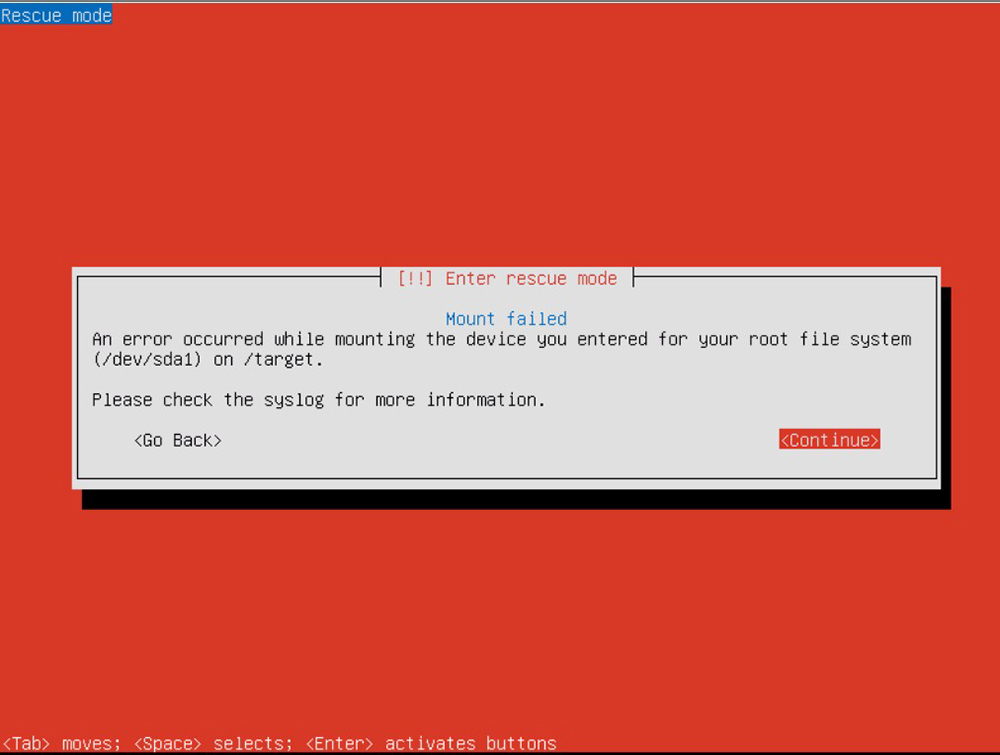
Pohybujte sa, kým sa nedostanete do štádia, kde potrebujete zvoliť koreň koreňového zariadenia.
Ak si chcete zvoliť ten správny, musíte dobre poznať umiestnenie sekcií na pevných diskoch PC. Ak to nie je váš prípad, možno však budete potrebovať niekoľko pokusov, existuje niekoľko tipov, ktoré vám pomôžu urobiť správny výber:
- Ak bol Ubuntu nainštalovaný ako jediný OS, potom Ubuntu prepíše všetok obsah aktuálneho disku. S najväčšou pravdepodobnosťou je systém koreňových súborov prvou časťou.
- Ak bol Ubuntu nainštalovaný v konfigurácii dvojitého zaťaženia s OS Windows, vyberte druhú časť zo zoznamu.
Po výbere systému koreňových súborov sa proces jeho montáže začne, v prípade úspešného konca, prejdete na ďalšie okno. Ak sa tak nestane, potom bola sekcia vybraná nesprávne.
Scenár všeobecného obnovenia
Choďte do nasledujúceho okna, budete musieť uviesť možnosť obnovenia. Výber závisí od príznakov, ktoré sa objavujú počas zaťaženia OS.
- Systém nemôže ísť ďalej ako v ponuke sťahovania alebo v ňom sú chyby.
Obvyklý problém systému, ktorý nie je možné stiahnuť. Možno je dôvod, že pri používaní dvojitého načítania ste náhodou obnovili okná alebo iný OS. Na vyriešenie tohto problému je potrebné preinštalovať grub. Ak to chcete urobiť, prejdite do ponuky na výber operácií obnovy a vyberte možnosť „Zinštalovať zavádzač GRUB“. V ďalšej fáze si musíte vybrať, kde nainštalovať grub, ak ste zabudli, kde sa presne nachádza zavádzač grub, je s najväčšou pravdepodobnosťou, že ste ho nainštalovali na pevný disk, ktorý bol prvý. To znamená, že je to s najväčšou pravdepodobnosťou, že ide o „HD0“. Po preinštalovaní gruba sa vrátite do ponuky na výber operácií. Kliknutím na tlačidlo „Reštartujte systém“ prejdite do ponuky na stiahnutie.
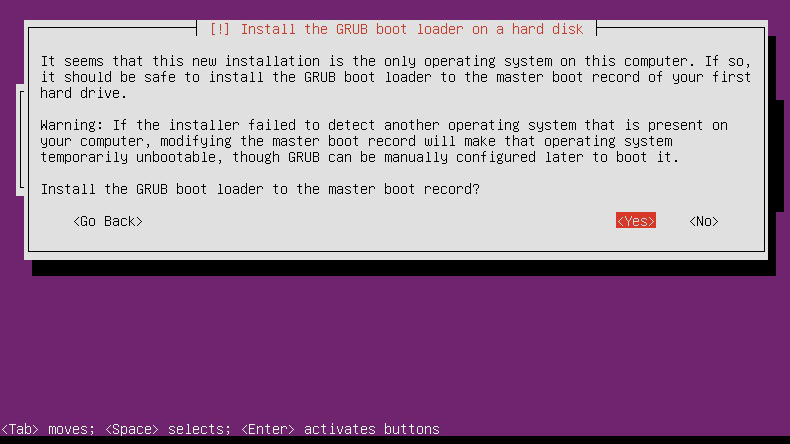
- Systém dokáže ponechať ponuku sťahovania, ale napriek tomu nie je prístup k koreňovému koreni.
Tento symptóm je pravdepodobne najobľúbenejší, pretože môže byť spôsobený mnohými rôznymi poruchami. Najprv sa pokúste reštartovať a vyberte načítanie s iným jadrom. Ak sa vybrané jadro nakladá, problém spočíva v podpore zariadenia v poslednom jadre. Po načítaní pracovného jadra skontrolujte aktualizácie nového jadra. Ak sa podobné problémy objavia vo fáze výberu rôznych jadier v ponuke sťahovania, prejdite na ďalšie fázy.
Ak sa vyskytnú problémy, tento druh by sa mal vylúčiť priamo z disku. Ak to chcete urobiť, vyberte „Vykonajte obal v prostredí inštalátora“. Ďalej spadnete do rušnej škrupiny, kde môžete vykonať určitú diagnostiku, ako aj obnovy operácií.
Kontrola koreňového fs
V prvom rade sa uistite, že si môžete prečítať z koreňového FS. Počas načítania režim na obnovenie diskov pripevňuje tento súborový systém na /Target. Napíšte príkaz:
~ # LS /Target
Ak ste nainštalovali Ubuntu pomocou predvolených parametrov, váš systém koreňových súborov by mal byť na/dev/disky/disk0/sprievod.
Obnovenie súborového systému
Ďalej použite príkaz FSCK na obnovenie systému súborov. Po prvé, je potrebné odložiť sekciu /cieľ, ak ešte nebol namontovaný. To robí tím:
~ # UMount /Target
V režime obnovy existujú FSCK Utilities výlučne pre súborové systémy EXT2, EXT3 a JFS, takže ak ste počas inštalácie vybrali ďalší FS, budete musieť použiť ďalší inštalačný disk. V predvolenom nastavení sa FS EXT3 používa v Ubuntu, takže ak ste vykonali predvolenú inštaláciu, musíte disk zaviesť, aby ste skontrolovali a obnovili disk:
~ # / Sbin / fsck.Ext3 -f/dev/disky/disk0/časť1
Fskk.Ext3 vymeňte FSCK.Ext2 alebo FSCK.JFS, ak máte sekcie s EXT2 alebo JFS, a tiež zmeňte časť na svoj konkrétny koreň. Po dokončení FSCK znova pripojte časť na /Target a skúste ju získať predpísaním príkazu LS:
~ # MONT/DEV/DISCS/DISC0/Part1/Target
~ # LS /Target
Ak sa na obrazovke zobrazí niekoľko súborov a adresára, obnoví sa vaše zariadenie! Pomocou výstupného tímu opustite obrusnú škrupinu. Vykonajte počítač a skontrolujte, či sa teraz načítate.
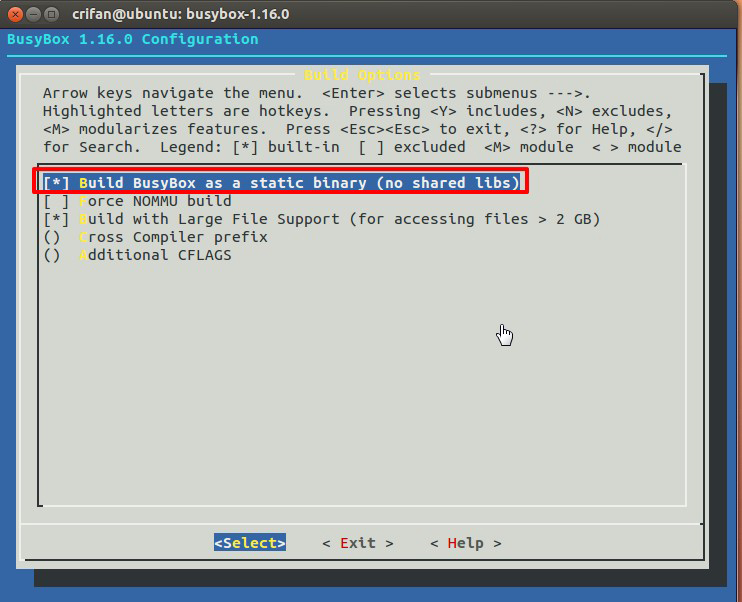
Ak je systém načítaný, ale visí na akejkoľvek službe, prejdite do shell medzi systémom koreňových súborov a v ponuke operácií obnovy vyberte „Vykonajte shell in/dev/diss/disk0/part1“. Toto meno sa môže mierne líšiť, ak máte inú časť ako koreň FS.
Ďalej spadnete do škrupiny svojho vlastného koreňového fs. Tam sa môžete pohybovať okolo FS, ako aj príkazy vykonávať, ako keby ste si skutočne stiahli svoj súborový systém. Ďalej musíte nájsť službu inicitu, ktorá je príčinou problému. Deaktivovať to. V časti „Správa spustenia služieb“ existujú pokyny, ako nájsť a zakázať služby, ktoré sa spustia pri sťahovaní. Ak má Ubunta v predvolenom nastavení nainštalovaná, pravdepodobne nájdete svoju službu alebo /etc /rc2.D alebo /etc /rcs.D. Po nájdení problémovej služby zmeňte jeho názov nahradením písmena „s“ „D“.
Po deaktivácii skriptu init, napíšte príkaz výstupu a opustite obal a po dokončení počítača. Skúste znova načítať do svojho systému Ubunta. Deaktivovaný inicitný skript už nebude spôsobiť problém, takže by vám nič nemalo brániť v úspešnom načítaní tohto času.
Teraz viete, čo robiť, ak sa Ubuntu nenačíta. Napíšte v komentároch, či ste sa s touto úlohou vyrovnali, podeľte sa o svoje skúsenosti s ostatnými používateľmi pri riešení týchto problémov, a ak ste odišli, pýtajte sa na tému článku.
- « Ako nainštalovať nesúhlas, ak nie je nainštalovaný
- Ako nastaviť písmená spoločnosti Microsoft Outlook »

